close
EXCEL提供使用者決策分析用工具之一「分析藍本」算是簡單的,以下就分析藍本功能簡單介紹。
假設,某家工廠生產三項產品甲、乙、丙,而因工廠資源及成本均有限制條件,本案例詳細資料如下:
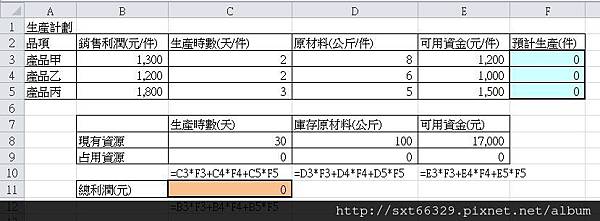
若有幾項生產組合要事先做分析,就是利用「分析藍本」工具,進行各組合差異比較。以下,我只用其中一項產品組合,示範EXCEL「分析藍本」工具。
首先,在工具列先找分析藍本管理員,如下圖:
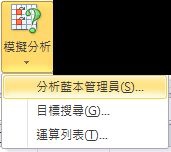
進入分析藍本管理員,請先新增一個新藍本。
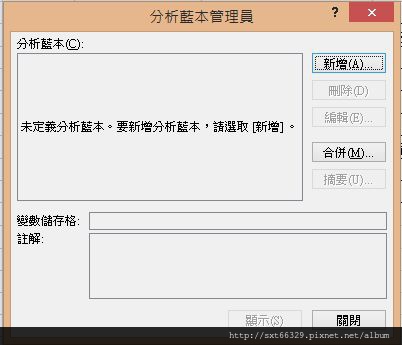
新增藍本是要定義藍本名稱、變數項目
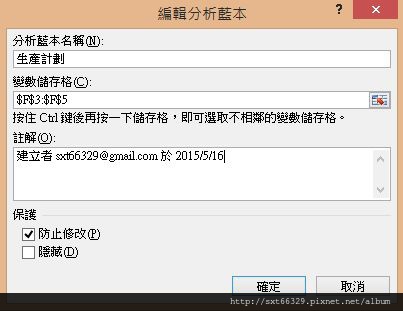
接下來,定義此藍本變數,即產生組合,因此,設假甲產生要生產9件、乙產生要生產1件、丙產生要生產6件。
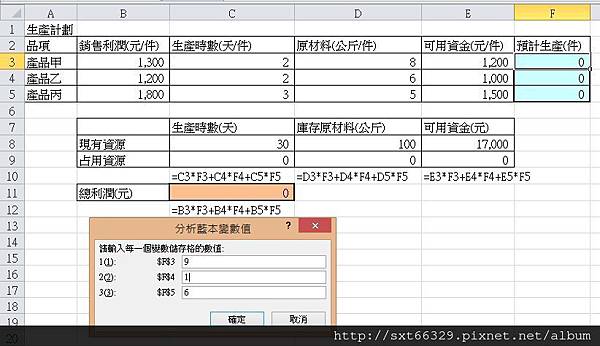
確認後,EXCEL即換算此產生組合利潤為23,700元,若你想試算其他產品組合,亦用此方式來做。
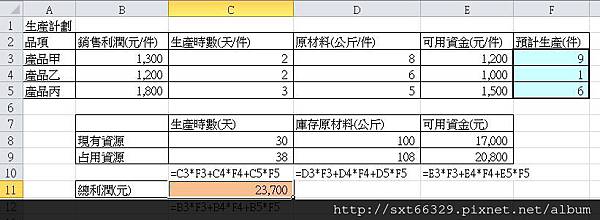
藍本分析亦可合併不同版本藍本,進行分析,我簡化單一藍本狀況來分析,此時,再進入分析藍本管理員,點選搞要即進入如下之畫面。
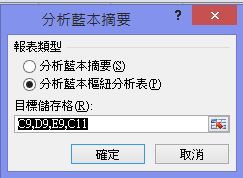
以本案例來說明,分析蓋本摘要是由EXCEL試算出單獨報告來供決策之用,若你用合併其他藍本,就有不同藍本比較。
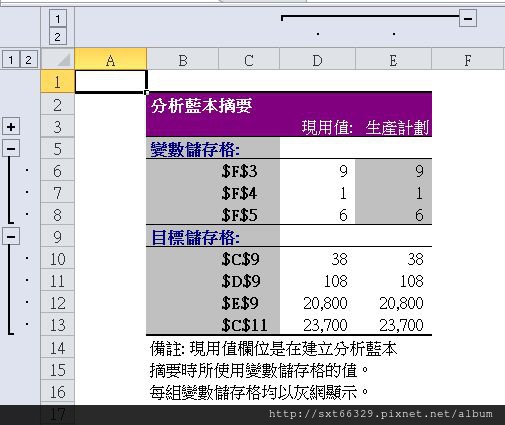
EXCEL針對分析藍本也提供樞紐分析表,供決策報告及分析之需。
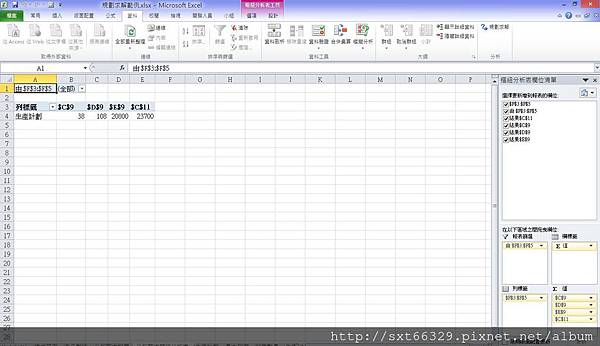
以上是EXCEL分析藍本的介紹,但是,此時,你可能會問「若在本案例來說,如何找到最大利潤的產品組合」,在EXCEL是有此工具的,就是「規劃求解」,如何找最大利潤的產品組合,待續。
文章標籤
全站熱搜


 留言列表
留言列表

